-
电脑黑屏怎么处理,小编告诉你怎么解决
- 2018-05-05 13:04:50 来源:windows10系统之家 作者:爱win10
电脑是什么,对于我们而言,那可就是生活中的另一个“小帮手”哎!我们通过使用它,了解到网上的很多东西。比如最近的热点话题、时事新闻、生活上的一些小常识、还有小编大大喜欢的idol的一些近况。所以电脑对于我们来说,真的很重要。那么今天,小编大大我要说的就是关于电脑黑屏的问题。
什么是属于电脑黑屏的现象呢?就是当你正在使用电脑听音乐的时候,屏幕突然变黑,但是音乐还在继续播放。这个时候,就是电脑因为某些原因导致黑屏了。你就要想办法解决了,不然就无法使用电脑。但是,解决电脑黑屏这类问题有什么相关的方法呢?今天我就来给你们讲解解决此类问题的办法。
先重启电脑,然后一直按F8,进入到安全模式,进入到高级启动项后找到“最近一次的正确配置”并点击。

黑屏系统软件图解1
如果上面说的行不通,就在刚才那个界面选择“安全模式”,然后点“正常启动”,等转到桌面后,就使用软件杀毒。普遍的用户都是用360安全卫士,那么小编就以360为例来介绍。

电脑突然黑屏系统软件图解2
打开360,选择右边的“更多”,再选择“360系统急救箱”,再点“系统修复”,点“全选”,点“立即修复”,再点“网络修复”,然后就开始修复。
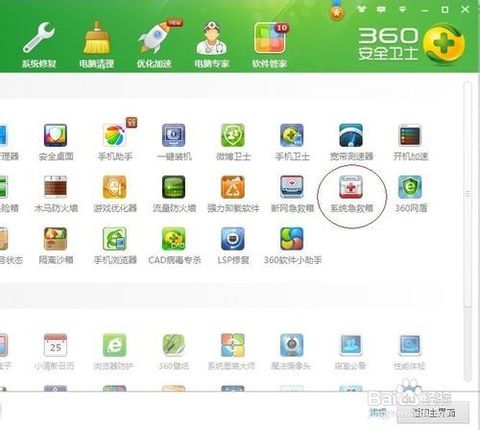
突然黑屏系统软件图解3
点了“开始急救”,在电脑重启之后,再次打开360点“文件恢复”,再点全选,然后彻底删除文件
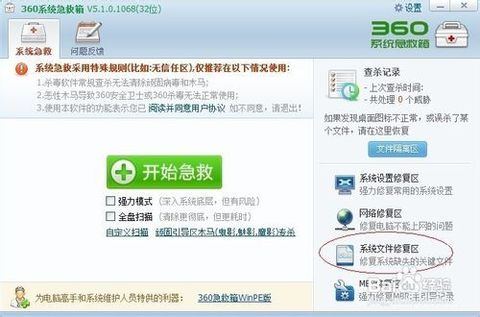
电脑黑屏系统软件图解4
如果还是不行,就把显卡和内存条取出来,用橡皮擦擦拭,在用毛刷清扫,还要清扫插槽的灰尘和风扇,或者更换插槽等。不过在拆电脑的时候要小心,要记住每个部件的位置。

黑屏系统软件图解5
如果上诉的办法还是于事无补,那就需要“一键还原”或者“重装系统”,但在这之前,你要先备份过系统才行。
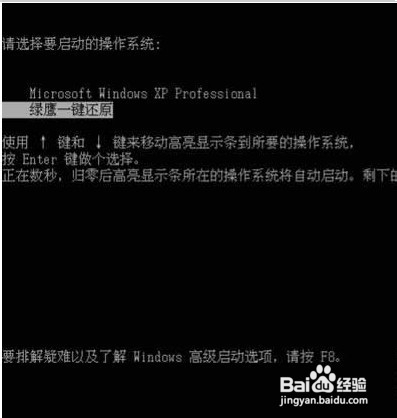
电脑黑屏系统软件图解6
如果上面所说的这些还是不行,那就最后一个办法,选择“计算机修复”状态,点“启动修复”,再到自动修复中。通常这修复都要很长一段时间,你可以放在一边不管它,让它自行修复。

电脑突然黑屏系统软件图解7
以上就是大大我介绍的办法啦~~
猜您喜欢
- YY一键装机系统图解教程2017-02-12
- 网卡驱动如何安装,小编告诉你电脑如何..2017-11-25
- 系统之家Ghost Win7 64位安装教程..2016-10-18
- 详解win7电脑截屏快捷键是什么..2023-03-30
- xp纯净版如何连接共享打印机..2016-08-15
- 联想系统如何一键装机最简单实用..2017-03-28
相关推荐
- WIN864位一键重装系统方法 2017-05-02
- Win8如何调整虚拟内存 2014-12-12
- win10系统屏幕键盘怎么打开和使用的方.. 2015-05-25
- 小编告诉你电脑反应慢怎么处理.. 2017-09-28
- 纯净基地新手一键重装系统教程.. 2017-07-06
- 打印机共享无法连接怎么办,小编告诉你.. 2017-11-15





 系统之家一键重装
系统之家一键重装
 小白重装win10
小白重装win10
 Windows 之家纯净版_Ghost Win7 64位纯净版
Windows 之家纯净版_Ghost Win7 64位纯净版 系统天地 ghost win7 64位精简最新版 v2023.04
系统天地 ghost win7 64位精简最新版 v2023.04 HEU KMS Activator(win8.1激活工具) V7.8.6 迷你版
HEU KMS Activator(win8.1激活工具) V7.8.6 迷你版 系统之家Ghost Win8 64位专业版下载v201802
系统之家Ghost Win8 64位专业版下载v201802 小白系统win10系统下载32位专业版v201803
小白系统win10系统下载32位专业版v201803 技术员联盟最新ghost XP3 标准光速版v2023.04
技术员联盟最新ghost XP3 标准光速版v2023.04 windows之家W
windows之家W 萝卜家园win1
萝卜家园win1 深度技术ghos
深度技术ghos 九流浏览器 v
九流浏览器 v 电脑公司ghos
电脑公司ghos v5游戏浏览器
v5游戏浏览器 电脑公司ghos
电脑公司ghos NetCaptor浏
NetCaptor浏 AIDA64 Extre
AIDA64 Extre 小白系统 Gho
小白系统 Gho 粤公网安备 44130202001061号
粤公网安备 44130202001061号